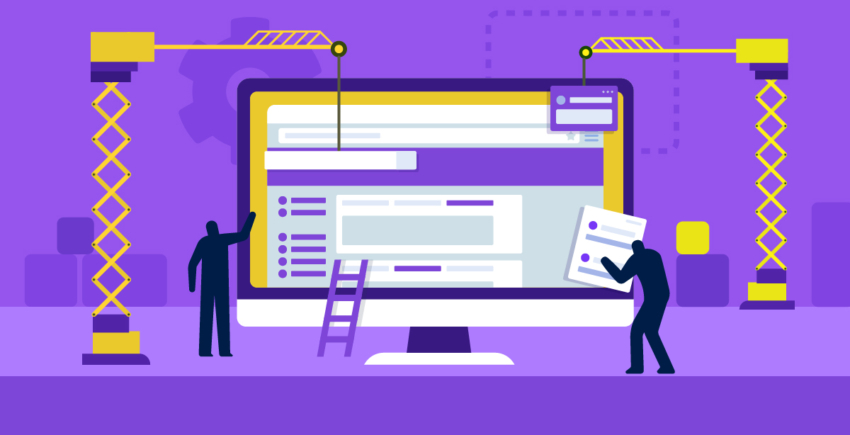Obsah článku
1. krok: Založte si účet na Wix2. krok: Přidejte si WixStore3. krok: Vyberte si vhodnou šablonu4. krok: Upravte si svůj online obchod5. krok: Přidejte do svého online obchodu položky 6. krok: Dejte svým produktům řád7. krok: Upravte si nastavení obchodu8. krok: Nastavte si způsob placení9. krok: Nastavte si dopravu zboží a daňová pravidla10. krok: Připojte svou doménu11. krok: Podívejte se na náhled svého online obchodu12. krok: Nastavte si analytické nástroje
1. krok: Založte si účet na Wix
Pokud ještě účet na Wixu nemáte, založte si ho. Nebojte se, je to brnkačka. Stačí zadat několik základních osobních údajů a vytvořit si uživatelské jméno a heslo. Wix můžete sice ze začátku využívat zdarma, ale za eCommerce plán se platí měsíční poplatek. Pokud již na Wixu máte webové stránky a platíte si jiný plán, budete muset přejít na eCommerce, abyste přidat online obchod přidat.2. krok: Přidejte si WixStore
Ihned po registraci a zaplacení plánu můžete začít pracovat na svém online obchodu. K přidání obchodu, na již vytvořené stránky vám stačí pár kliknutí:- Najděte tlačítko „Přidat +“ na levé straně editoru
- Klikněte na „Store“
- Klikněte na „+ Přidat na stránku“
3. krok: Vyberte si vhodnou šablonu
Základem vašeho online obchodu je šablona, věnujte tedy jejímu výběru dostatečnou péči. Wix vám nabídne stovky krásných a stylových šablon pro každý možný obor, najděte si tu nejlepší právě pro vaše podnikání. Na co byste se měli při výběru šablony zaměřit:- Potřebujete něco speciálního, jako například galerie obrázků, mapy nebo videa k produktům?
- Jaký styl navigace je pro vás vhodný? Je důležité, aby návštěvníci nebyli z navigace zmatení a stránky nevypadaly přeplněně. Pokud máte hodně kategorií a sekcí, určitě byste mohli zvážit boční menu.
- Nabízíte různé verze produktů, jako například trička v různých barvách? V některých šablonách narazíte na omezení možných variací produktu.
- Potřebujete hodně místa pro popis produktu? Ujistěte se, že šablona povoluje dostatek znaků, abyste své produkty mohli adekvátně popsat.
- Jak chcete, aby vypadala domovská stránka? Může to být video, jednoduchý obrázek s hromadou textu, prezentace nebo mnoho jiných možností. Zvolte si takovou domovskou stránku, která je vhodná pro vaše podnikání.
4. krok: Upravte si svůj online obchod
Při úpravách obchodu můžete pustit uzdu své fantazii. Změna barvy pozadí, barvy textu, a dokonce přidání stínu, když na text najedete myší, je s Wixem opravdu jednoduché. Různé doplňky můžete přetahovat na místa dle své libosti, můžete přidat své logo a ostatní média, změnit video na pozadí a další. Také si můžete vybrat z nepřeberného množství druhu písem. Před samotným dokončením návrhu se nezapomeňte podívat, jak náhled vypadá pro mobilní zařízení i stolní počítače. Některá rozvržení a barvy vypadají sice skvěle na široké obrazovce, ale na mobilním zařízení se na ně nedá koukat. Webové stránky, které si na Wixu vytvoříte, sice nejsou responzivní, ale můžete si uzpůsobit rozvržení zvlášť pro mobilní zařízení a stolní počítače, aby obě kategorie uživatelů byly spokojené.5. krok: Přidejte do svého online obchodu položky
Po úpravách vzhledu se můžete pustit do vytváření prvních položek. Na Wixu můžete přidávat jak fyzické, tak digitální produkty, stačí se v možnostech nového produktu zvolit Fyzický nebo Digitální. Digitální soubory můžete nahrát v podobě obrázků, audio souborů i dokumentů nebo je můžete zabalit dohromady do zip souboru. Při přidávání fyzických produktů můžete vytvářet popisky pro různé verze toho samého produktu, aniž byste museli přidávat nové produkty pro jiné barvy nebo velikosti. Wix vám umožní nahrát obrázky produktu nebo videa a nabízí pole pro:- Název produktu
- Stužka (např. „Nové zboží“ nebo „Nejprodávanější“)
- Cena
- Výprodej nebo sleva
- Podrobné informace, velikost a váha produktu, jak o produkt pečovat atd.
- Vlastní textové pole pro zákazníky pro úpravu jejich produktu (je-li relevantní)
6. krok: Dejte svým produktům řád
Pokud spadají všechny produkty do stejné kategorie nebo je nechcete nijak řadit, můžete přeskočit rovnou na nastavení obchodu. Jestli ovšem prodáváte mnoho druhů produktů, bylo by lepší dát jim nějaký řád a rozdělit je do kategorií, kterým Wix říká Kolekce. Zákazníci tak produkty jednodušeji najdou. Měli byste se zároveň vyhnout velkému počtu kategorií, protože by to mohlo vést ke zmatení zákazníků. Pro kategorie volte intuitivní jména, aby byl pro zákazníky výběr co nejjednodušší. Jakmile kategorie vytvoříte, vyberte si, které chcete zobrazit na které stránce svého obchodu. K zobrazení Kolekce budete vyzváni hned při jejich vytváření, ale můžete je zobrazit i zpětně přes nastavení zobrazení.7. krok: Upravte si nastavení obchodu
V nastavení obchodu najdete vše, co se týká prezentace pro vaše návštěvníky. Mezi tyto položky patří:- Název obchodu, který se bude zobrazovat při komunikaci a ve výsledcích online vyhledávání
- Kontaktní informace jako veřejné telefonní číslo a e-mailová adresa
- Jazyk, ve kterém se obchod zobrazuje
- Měna
- Časové pásmo (to se hodí pro sledování data objednávek)
8. krok: Nastavte si způsob placení
Je logické, že když něco prodáváte, chcete také dostat zaplaceno. Aby se tak stalo, musíte si nejdříve nastavit způsob placení. Pamatujte: čím jednodušší je proces placení, tím vyšší je pravděpodobnost, že si zákazníci něco koupí. Wix nabízí mnoho zabudovaných platebních bran, mezi které patří PayPal, Stripe pro placení platebními kartami a Apple Pay. Můžete dát přednost platbám pomocí karet, na začátku se držet účtů PayPal nebo ponechat vše offline. Také budete hledat způsob placení, který může růst společně s vaším podnikáním. Před volbou platebního systému se zamyslete nad těmito otázkami:- Kolik mě bude stát nastavení systému?
- Vztahují se na platební systém měsíční poplatky, poplatky za transakce nebo penalizace?
- Musíte mít minimální měsíční zůstatek?
- Co se stane, když dojde k opoždění platby?
- Jakým způsobem se můžete obrátit na zákaznickou podporu, pokud se něco pokazí?




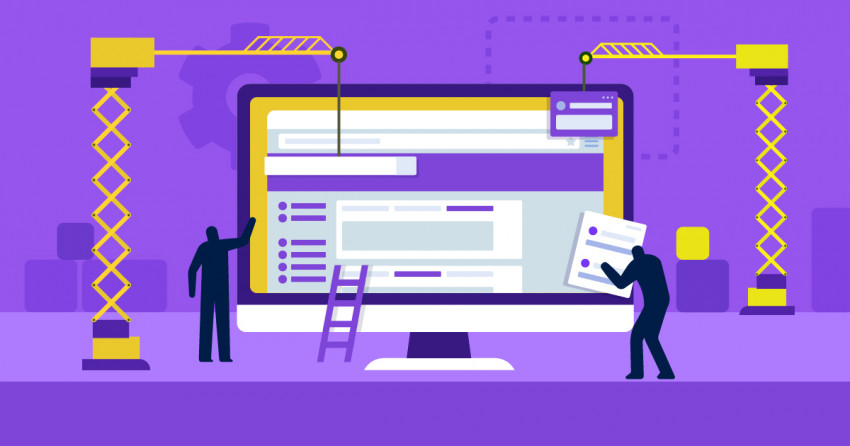



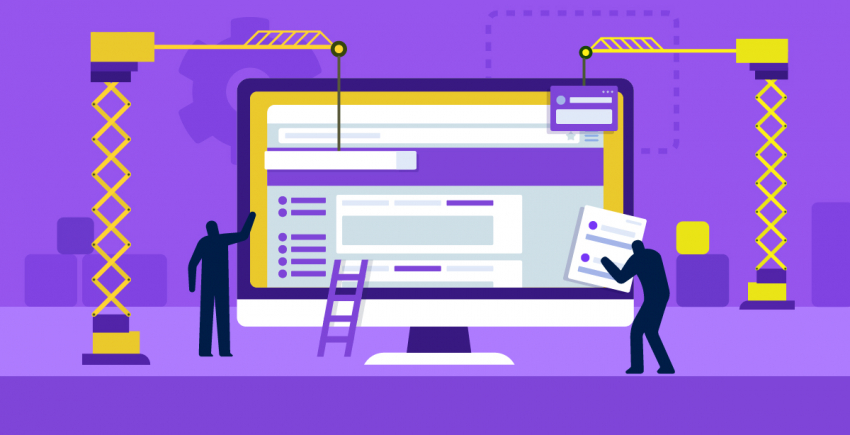

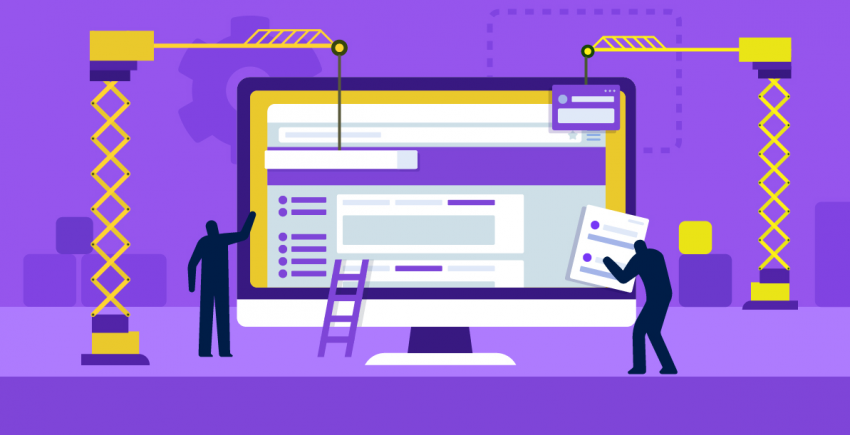
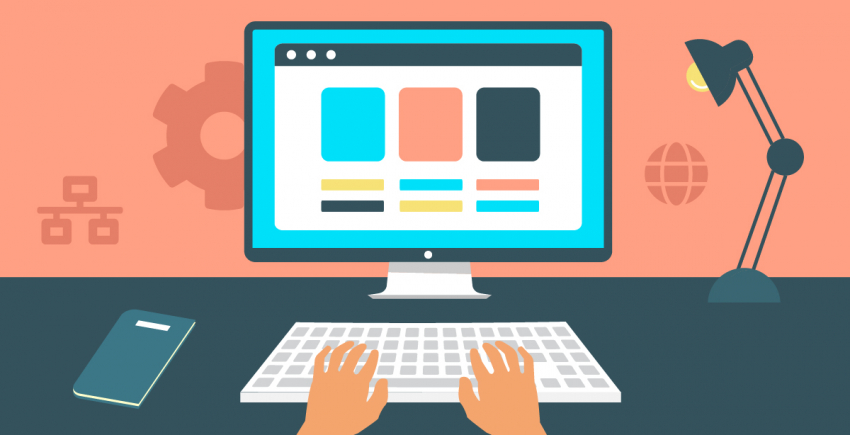


![8 nejlepších webových šablon pro portfolia a životopisy [2025]](https://dt2sdf0db8zob.cloudfront.net/wp-content/uploads/2021/05/WB-general2-2-850x435.jpg)
![8 nejlepších webových šablon pro portfolia a životopisy [2025]](https://dt2sdf0db8zob.cloudfront.net/wp-content/uploads/2023/06/Josh_Bromley_transparent-150x150.png)